แก้ไข WordPress เกิดข้อผิดพลาดร้ายแรงบนเว็บไซต์นี้
เผยแพร่แล้ว: 2022-12-23“มีข้อผิดพลาดร้ายแรงในเว็บไซต์นี้” เป็นหนึ่งในข้อผิดพลาดทั่วไปที่ผู้ใช้ WordPress อาจเผชิญอย่างไม่ต้องสงสัย ป้องกันไม่ให้ผู้ใช้เข้าถึงเว็บไซต์ และในบางกรณี คุณไม่สามารถเข้าถึงแผงการดูแลระบบได้ด้วยซ้ำ
โชคดีที่การแก้ไขข้อผิดพลาดที่สำคัญนี้บางครั้งก็ทำได้ง่ายเพียงแค่เพิ่มโค้ด PHP ขนาดเล็กหรือลบปลั๊กอินที่ผิดพลาด
บทความนี้จะอธิบายว่า "มีข้อผิดพลาดร้ายแรงในเว็บไซต์นี้" หมายถึงอะไรและจะแก้ไขข้อบกพร่องใน WordPress ได้อย่างไร อย่างไรก็ตาม ก่อนที่เราจะดำเนินการด้วยวิธีต่างๆ ในการแก้ปัญหานี้ เราต้องเข้าใจก่อนว่าข้อผิดพลาดของฐานข้อมูลนี้หมายถึงอะไร
“มีข้อผิดพลาดร้ายแรงบนเว็บไซต์นี้” หมายความว่าอย่างไร
หากคุณใช้ WordPress มาระยะหนึ่งแล้ว คุณอาจเคยได้ยินเกี่ยวกับ White Screen of Death และอาจเคยเจอมาก่อน ข้อผิดพลาดที่น่าประหลาดใจนี้อาจทำให้ทั้งเว็บไซต์ของคุณ และบางครั้งแม้แต่ส่วนหลังของคุณ โหลดเป็นหน้าขาวเปล่า
ตั้งแต่ WordPress 5.2 หน้าจอว่างนี้ถูกแทนที่ด้วยข้อผิดพลาดร้ายแรงและข้อความ “มีข้อผิดพลาดร้ายแรงในเว็บไซต์นี้ โปรดตรวจสอบกล่องจดหมายอีเมลผู้ดูแลระบบไซต์ของคุณสำหรับคำแนะนำ” นอกจากนี้ยังมีลิงก์ไปยังคู่มือการดีบัก WordPress
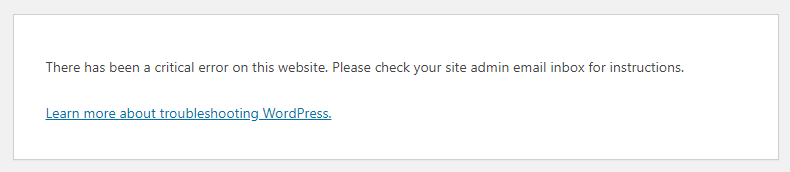
นอกจากนี้ยังจะส่งอีเมลไปยังที่อยู่อีเมลผู้ดูแลระบบของไซต์ WordPress พร้อมข้อมูลเพิ่มเติมเกี่ยวกับข้อผิดพลาดและลิงก์ไปยังแดชบอร์ด WordPress ของคุณในโหมดการกู้คืน
สาเหตุส่วนใหญ่ของข้อผิดพลาดนี้คืออะไร
แล้วอะไรเป็นสาเหตุนี้? ต่อไปนี้คือสาเหตุทั่วไปบางประการ
- มีปัญหากับ PHP ของคุณ
- เกินขีดจำกัดของหน่วยความจำ
- มีข้อผิดพลาดในไฟล์หลัก ปลั๊กอิน หรือธีมของคุณ
- คุณมีฐานข้อมูลที่เสียหาย
ไม่ว่าจะเกิดจากสาเหตุใด ข้อความแสดงข้อผิดพลาดที่ส่งโดย WordPress ไปยังที่อยู่อีเมลของคุณจะอธิบายรายละเอียดและช่วยให้คุณแก้ไขปัญหาได้ง่ายขึ้น
วิธีแก้ไข “มีข้อผิดพลาดร้ายแรงบนเว็บไซต์นี้”
ในการแก้ไขข้อผิดพลาดที่สำคัญของ WordPress คุณต้องค้นหาสาเหตุของปัญหาก่อน อีเมลแจ้งเตือนจาก WordPress มีข้อมูลเพิ่มเติมเกี่ยวกับไฟล์และบรรทัดโค้ดที่ทำให้เกิดปัญหา แต่ไม่ต้องกังวลหากคุณไม่ได้รับ
มีหลายวิธีในการค้นหาและแก้ไขข้อผิดพลาดร้ายแรงบนไซต์ WordPress ของคุณ
1. ตรวจสอบไฟล์บันทึกข้อผิดพลาดของคุณ
หากคุณไม่ได้รับอีเมลแจ้งเตือน WordPress สิ่งแรกที่คุณควรทำคือตรวจสอบไฟล์บันทึกข้อผิดพลาด WordPress ของคุณ ข้อมูลข้อผิดพลาดหรือข้อผิดพลาด PHP ทั้งหมดจะถูกเก็บไว้ในไฟล์นี้
หากต้องการดูบันทึกข้อผิดพลาด ให้เปิดไคลเอนต์ FTP ในบัญชีโฮสติ้งและเรียกดู home/[username]/.logs/error_log_[domain]
โดยทั่วไป บันทึกข้อผิดพลาดประกอบด้วยข้อผิดพลาด PHP สี่ประเภท: ข้อผิดพลาดในการแยกวิเคราะห์ ข้อผิดพลาดร้ายแรง คำเตือน และข้อผิดพลาดร้ายแรง และหากคุณพบข้อผิดพลาดร้ายแรงหรือร้ายแรง คุณต้องแก้ไขทันที
2. เปิดใช้งานการแก้ไขข้อบกพร่องใน WordPress
WordPress มาพร้อมกับเครื่องมือดีบั๊กที่พบข้อผิดพลาดของโค้ดในธีม ปลั๊กอิน และซอฟต์แวร์หลัก
หากต้องการเปิดใช้งาน WordPress เพื่อแก้ไขโหมด ให้ไปที่ ไฟล์ wp-config.php ในไดเร็กทอรี public_html ของคุณ จากนั้นมองหาบรรทัดต่อไปนี้: define( 'WP_DEBUG', false ); define( 'WP_DEBUG_DISPLAY', false ); define( 'WP_DEBUG_LOG', false ); define( 'SCRIPT_DEBUG', false ); define( 'WP_DEBUG', false ); define( 'WP_DEBUG_DISPLAY', false ); define( 'WP_DEBUG_LOG', false ); define( 'SCRIPT_DEBUG', false );
ค่า "เท็จ" ระบุว่าโหมดแก้ไขข้อบกพร่องของ WordPress ถูกปิดใช้งาน หากต้องการเปิดใช้งาน ให้แทนที่ "เท็จ" ด้วย "จริง" ในทุกบรรทัด
สี่บรรทัดนี้รวมถึงค่าคงที่ PHP เมื่อเปิดใช้งาน จะทำดังต่อไปนี้:
- WP_DEBUG – ทริกเกอร์โหมดดีบักใน WordPress
- WP_DEBUG_DISPLAY – มันแสดงให้คุณเห็นข้อความแก้ปัญหาบน HTML ของเพจ
- WP_DEBUG_LOG – บันทึกรายละเอียดข้อผิดพลาดในไฟล์ debug.log
- SCRIPT_DEBUG – ช่วยในการเรียกใช้ไฟล์ CSS และ JavaScript เวอร์ชัน dev แทนเวอร์ชันที่ย่อขนาด
หากบรรทัดเหล่านั้นไม่ได้อยู่ใน ไฟล์ wp-config.php ให้เพิ่มลงในสคริปต์ อย่าลืมป้อนค่า "จริง" ในแต่ละบรรทัด
เมื่อเปิดใช้งานโหมดแก้ไขข้อบกพร่องแล้ว ให้รีเฟรชไซต์ของคุณ ตอนนี้คุณควรเห็นข้อความแสดงข้อผิดพลาดด้านบน "มีข้อผิดพลาดร้ายแรงในเว็บไซต์นี้"
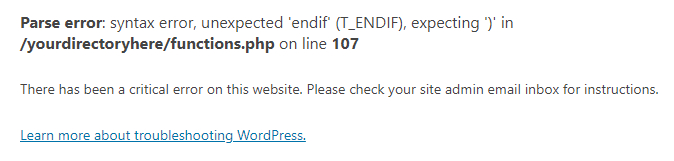
แก้ไขข้อผิดพลาดตามประกาศ แล้วไซต์ของคุณจะกลับมาทำงานได้ตามปกติ เมื่อแก้ไขปัญหาแล้ว ให้ปิดใช้งานโหมดดีบักโดยตั้งค่าเป็น "เท็จ"
3. เปลี่ยนกลับเป็นธีมเริ่มต้น
บางครั้งความขัดแย้งในไฟล์ธีมที่ใช้งานของคุณจะทำให้เกิดข้อความ "มีข้อผิดพลาดร้ายแรงในเว็บไซต์นี้" วิธีแก้ปัญหาที่ดีที่สุดคือเปลี่ยนกลับเป็นธีมเริ่มต้นและตรวจสอบว่าปัญหาได้รับการแก้ไขแล้วหรือไม่
ทำการสำรองข้อมูลไซต์ของคุณก่อน เนื่องจากคุณจะต้องมีวิธีในการดึงไฟล์ธีมของคุณกลับมาเมื่อไฟล์เหล่านั้นหายไป เพียงแค่ติดตั้งธีมใหม่อาจส่งผลให้สไตล์ที่คุณกำหนดเองสูญเสียไป
เป็นเรื่องง่ายหากคุณมีสิทธิ์เข้าถึงแดชบอร์ดของคุณ เพียงไปที่ ลักษณะที่ ปรากฏ » ธีม คลิกที่ธีมเพื่อเลือก จากนั้นคลิก ลบ ที่มุมล่างขวาของกล่องป๊อปอัป

หากคุณไม่สามารถเข้าถึงแผงการดูแลระบบหรือแดชบอร์ดของ WordPress ให้ใช้ซอฟต์แวร์ FTP เช่น File Zilla เพื่อรับไฟล์เว็บไซต์ของคุณบนเซิร์ฟเวอร์ และไปที่ โฟลเดอร์ public_html » wp-content » ธีม ค้นหาโฟลเดอร์ธีมที่ใช้งานอยู่และเปลี่ยนชื่อหรือลบออกทั้งหมด
หากเว็บไซต์ของคุณโหลดได้อย่างสมบูรณ์โดยไม่มีปัญหาใดๆ แสดงว่าธีมก่อนหน้าของคุณมีปัญหา ตอนนี้คุณสามารถติดตั้งธีมก่อนหน้าของคุณใหม่หรือตั้งชื่อโฟลเดอร์ตามเดิมเพื่อกลับไปใช้
ตรวจสอบธีม WordPress ที่ดีที่สุดสำหรับบล็อกและธีม WordPress อีคอมเมิร์ซที่ดีที่สุด
4. ปิดใช้งานปลั๊กอินทั้งหมด
ปลั๊กอินมักถูกตำหนิเมื่อคุณพบข้อผิดพลาดร้ายแรง หากคุณมีปลั๊กอินหลายตัวในไซต์ของคุณ การค้นหาปลั๊กอินที่ทำให้เกิดปัญหาอาจเป็นเรื่องยาก
อย่างไรก็ตาม มีวิธีง่ายๆ ในการค้นหาปลั๊กอินที่เสีย: เพียงแค่ปิดปลั๊กอินทั้งหมดและดูว่าสามารถแก้ปัญหาได้หรือไม่ ถ้าใช่ ให้เปิดใช้งานทีละรายการจนกว่าเว็บไซต์ของคุณจะล่มอีกครั้ง และมีผู้ร้าย!

หากต้องการปิดใช้งานปลั๊กอินของคุณจากแดชบอร์ด ให้ไปที่ ปลั๊กอิน » ปลั๊กอินที่ติดตั้ง แล้วทำเครื่องหมายในช่องทำเครื่องหมายที่ด้านบนเพื่อเลือกทั้งหมด จากนั้นเลือก การดำเนินการเป็นกลุ่ม » ปิดใช้งาน ซึ่งน่าจะเพียงพอสำหรับแก้ไขปัญหาใดๆ และกู้คืนไซต์ของคุณ
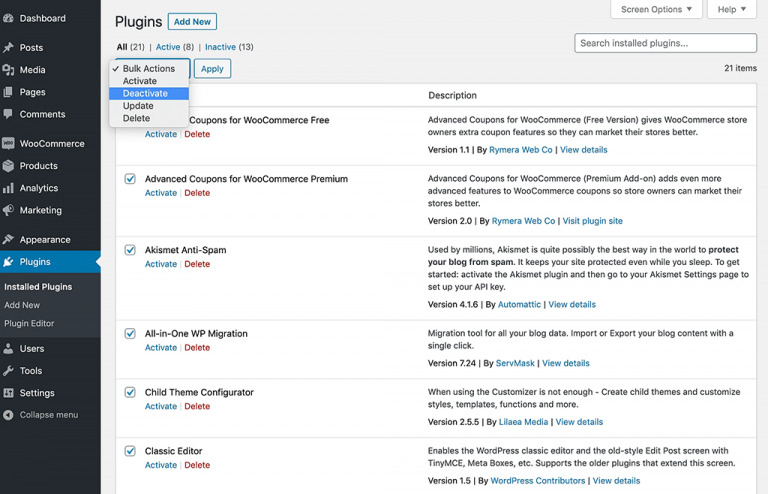
จากนั้นคุณสามารถเปิดใช้งานทีละรายการโดยกลับไปที่ ปลั๊กอินที่ติดตั้ง แล้วคลิก เปิดใช้งาน ในแต่ละรายการ
หากคุณไม่สามารถเข้าถึงแดชบอร์ดของ WordPress ให้ใช้ซอฟต์แวร์ FTP เช่น File Zilla เพื่อเข้าถึงไฟล์เว็บไซต์ของคุณและเรียกดู โฟลเดอร์ public_html » wp-content » ปลั๊กอิน
เช่นเดียวกับวิธีที่คุณทำกับธีม ให้เปลี่ยนชื่อไดเร็กทอรีปลั๊กอินทั้งหมดและตรวจดูว่าเว็บไซต์ของคุณทำงานอย่างถูกต้องหรือไม่
หากเว็บไซต์ของคุณโหลดอย่างถูกต้อง แสดงว่าปลั๊กอินเป็นสาเหตุหลักของปัญหา ในการระบุว่าปลั๊กอินใดทำให้เกิดปัญหา ให้ติดตั้งปลั๊กอินทีละตัวในขณะที่โหลดหน้าเว็บซ้ำ
หากคุณปิดใช้งานปลั๊กอินด้วยตนเองโดยเปลี่ยนชื่อไดเร็กทอรีปลั๊กอิน คุณต้องทำขั้นตอนซ้ำเพื่อกู้คืนโดยเปลี่ยนชื่อไดเร็กทอรีปลั๊กอินทั้งหมดเป็นชื่อเดิมหรือชื่อก่อนหน้า
ตรวจสอบปลั๊กอิน WordPress ที่จำเป็นสำหรับเว็บไซต์ใหม่
5. เพิ่มขีดจำกัดหน่วยความจำ PHP ของคุณ
นอกเหนือจากธีมหรือปลั๊กอินแล้ว สาเหตุที่พบบ่อยที่สุดของ “มีข้อผิดพลาดร้ายแรงในเว็บไซต์นี้” คือการขาดหน่วยความจำ PHP
ขีดจำกัดหน่วยความจำ PHP หมายถึงหน่วยความจำ RAM คงที่บนเว็บเซิร์ฟเวอร์ของคุณ ซึ่งกำหนดโดย WordPress เพื่ออนุญาตให้สคริปต์ PHP ทำงานภายในตัวเลข เมื่อหน่วยความจำ PHP เกินขีดจำกัด ผลลัพธ์คือหน้าจอสีขาวแห่งความตายหรือข้อผิดพลาดร้ายแรง
อย่างไรก็ตาม คุณไม่สามารถจำกัดหน่วยความจำ PHP ของคุณสูงเกินไปได้ เนื่องจากสคริปต์ PHP ขนาดใหญ่จะทำให้เว็บไซต์ของคุณถูกรวบรวมข้อมูล อย่างไรก็ตาม ขีดจำกัดหน่วยความจำ PHP เริ่มต้นของเว็บไซต์ของคุณอาจต่ำเกินไป ดังนั้นเพียงแค่เพิ่มขีดจำกัดก็จะสามารถแก้ไขข้อผิดพลาดร้ายแรงได้อย่างแน่นอน
โดยเชื่อมต่อกับไซต์ของคุณผ่าน FTP และเปิด wp-config.php
ตอนนี้วางข้อมูลโค้ดต่อไปนี้ก่อนบรรทัดสุดท้ายของโค้ด จากนั้นบันทึก
define('WP_MEMORY_LIMIT', '256M');
หากใช้งานได้ แสดงว่าปลั๊กอินใดก็ตามที่คุณติดตั้งและเปิดใช้งานเสียหายหรือใช้งานไม่ได้ และควรถอนการติดตั้งทันที
6. เพิ่มขีดจำกัดขนาดไฟล์สูงสุดในการอัปโหลดของคุณ
การปรับฟังก์ชัน PHP เพียงเล็กน้อยอาจสามารถแก้ไขปัญหาที่สำคัญได้หากคุณเห็นเฉพาะบางกรณีเท่านั้น ไม่ใช่ในทุกหน้า
เมื่อคุณอัปโหลดไฟล์ขนาดใหญ่และได้รับการแจ้งเตือนข้อผิดพลาด เป็นไปได้มากว่าขนาดไฟล์ที่อัปโหลดสูงสุดนั้นเล็กเกินไป อย่างไรก็ตาม การเพิ่มขีดจำกัดการเรียกซ้ำและการย้อนกลับสามารถช่วยแก้ไขไซต์ขนาดใหญ่บางแห่งที่เสียหายได้
หากต้องการแก้ไขปัญหาเหล่านี้ ให้เข้าสู่ระบบ FTP และแก้ไข ไฟล์ wp-config.php โดยใส่โค้ดใหม่เหนือบรรทัดความคิดเห็นสุดท้าย
หากต้องการเพิ่มขนาดไฟล์อัปโหลดสูงสุด ให้ป้อนรหัสต่อไปนี้:
ini_set('upload_max_size', '256M'); ini_set('post_max_size','256M');
และเพื่อไม่ให้หน้าเว็บขนาดใหญ่เสียหายในไซต์ของคุณ ให้เพิ่มโค้ดต่อไปนี้:
ini_set('pcre.recursion_limit',20000000); ini_set('pcre.backtrack_limit',10000000);
7. ล้างแคชไซต์ของคุณ
การแคชเป็นวิธีที่ยอดเยี่ยมในการเพิ่มความเร็วเว็บไซต์ของคุณ และโดยปกติแล้วเป็นสิ่งที่ดี อย่างไรก็ตาม แคชอาจเสียหาย ส่งผลให้ไซต์ของคุณมีปัญหา
เมื่อสิ่งนี้เกิดขึ้น ตัวเลือกง่ายๆ คือการล้างแคช ซึ่งน่าจะเพียงพอสำหรับการแก้ปัญหาและกู้คืนไซต์ของคุณกลับเป็นลำดับการทำงาน
หน้าเว็บเวอร์ชันแคชของคุณจะถูกกู้คืนในไม่ช้า ทำให้ไซต์ของคุณโหลดได้อย่างรวดเร็วอีกครั้ง การล้างแคชจะเป็นการลบไฟล์ที่เสียหายที่ติดค้างไว้
ตรวจสอบปลั๊กอินแคช WordPress ที่ดีที่สุดเพื่อเพิ่มความเร็วเว็บไซต์ของคุณ
8. อัปเกรดเวอร์ชัน PHP ของคุณ
PHP ที่ล้าสมัยอาจทำให้ไซต์ของคุณล่มได้ และปัญหาอื่น ๆ เกือบจะเกิดขึ้นได้ โดยปกติคุณควรใช้งานไซต์ของคุณบน PHP เวอร์ชันล่าสุดที่ WordPress รองรับ ซึ่งปัจจุบันคือ PHP 7.3 ถึง 8.0
ผู้ใช้ WordPress บางคนต้องการใช้ PHP 7.4 เพราะพวกเขากังวลเกี่ยวกับความเข้ากันได้ของธีมและปลั๊กอิน โดยปกติจะไม่สร้างปัญหาใดๆ อย่างไรก็ตาม หากคุณใช้ PHP 5.x คุณต้องอัปเกรดทันที เพราะอาจทำให้เกิดปัญหาใหญ่ได้
การอัปเกรด PHP เป็นเรื่องใหญ่ ดังนั้นควรสร้างการสำรองข้อมูลก่อนที่จะดำเนินการต่อ
9. ตรวจสอบมัลแวร์
บางครั้งมัลแวร์อาจทำให้เกิดข้อผิดพลาดที่สำคัญ โดยเฉพาะอย่างยิ่งหากคุณเห็นสคริปต์ PHP แปลกๆ ที่ไม่เกี่ยวข้องกับปลั๊กอินหรือธีมของคุณ เป็นการยากที่จะลบมัลแวร์เมื่อคุณถูกล็อคไม่ให้เข้าเว็บไซต์และไม่สามารถสแกนได้
เป็นไปไม่ได้ที่จะแยกความแตกต่างระหว่างไฟล์ที่ถูกกฎหมายและไฟล์ที่แทรกโดยมัลแวร์ ดังนั้นการลบไฟล์หลักโดยพลการจะไม่ช่วยอะไร มัลแวร์อาจแก้ไขไฟล์ PHP ซ่อนสคริปต์อันตรายที่ไม่สามารถเข้าถึงได้เว้นแต่คุณจะเป็นนักพัฒนาซอฟต์แวร์
ในกรณีนี้ สิ่งที่ดีที่สุดที่คุณสามารถทำได้คือกู้คืนเว็บไซต์ของคุณจากข้อมูลสำรองหรือติดต่อโฮสต์เว็บของคุณเพื่อขอความช่วยเหลือ
10. กู้คืนไซต์ของคุณเป็นข้อมูลสำรอง
การคืนค่าไซต์ของคุณกลับไปเป็นข้อมูลสำรองล่าสุดอาจเป็นวิธีที่ง่ายและรวดเร็วในการล้างข้อผิดพลาดของ WordPress เคล็ดลับนี้ไม่สามารถแก้ปัญหาได้อย่างแน่นอน แต่ก็คุ้มค่าที่จะไป หากปัญหาเกิดขึ้นอีกครั้ง การระบุสาเหตุอาจง่ายขึ้น
การคืนค่าเว็บไซต์ของคุณขึ้นอยู่กับกระบวนการสำรองข้อมูลของคุณ หากคุณใช้ปลั๊กอินสำรองของ WordPress ให้ทำตามเอกสารประกอบ หากผู้ให้บริการพื้นที่เว็บของคุณเสนอการสำรองข้อมูล คุณสามารถกู้คืนได้จากแดชบอร์ดการโฮสต์ของคุณ
บทสรุป
หากคุณเห็นข้อความ “มีข้อผิดพลาดร้ายแรงบนเว็บไซต์นี้” ไม่ต้องตกใจ
เพียงมองหาข้อความจาก WordPress ในกล่องจดหมายของคุณเพื่อระบุและแก้ไขปัญหาอย่างรวดเร็ว
แม้ว่าคุณจะไม่ได้รับอีเมล ให้ลองใช้วิธีการข้างต้นเพื่อแก้ไขปัญหา
ข้อผิดพลาดร้ายแรงของ WordPress สามารถเกิดขึ้นได้จากหลายสาเหตุ ซึ่งสาเหตุที่พบบ่อยที่สุดคือ PHP หน่วยความจำ PHP ถึงขีดจำกัดแล้ว หรือปลั๊กอินหรือธีมทำงานไม่ถูกต้อง
หากคุณมีข้อมูลสำรอง การย้อนกลับเว็บไซต์ของคุณเป็นตัวเลือกที่ง่ายที่สุด แต่คุณสามารถเพิ่มขีดจำกัดหน่วยความจำ PHP หรือระบุและลบปลั๊กอินที่ผิดพลาดเป็นตัวเลือกได้เช่นกัน
เราหวังว่าบทความนี้จะช่วยคุณแก้ไขข้อผิดพลาด "มีข้อผิดพลาดร้ายแรงในเว็บไซต์นี้" ของ WordPress
คุณอาจต้องการดูบทความต่อไปนี้ของเรา:
- แก้ไขข้อผิดพลาดในการสร้างการเชื่อมต่อฐานข้อมูลใน WordPress
- แก้ไขข้อผิดพลาด WordPress White Screen of Death
สุดท้ายนี้ ติดตามเราบน Twitter และ Facebook เพื่อรับการอัปเดตบทความใหม่ๆ เป็นประจำ
